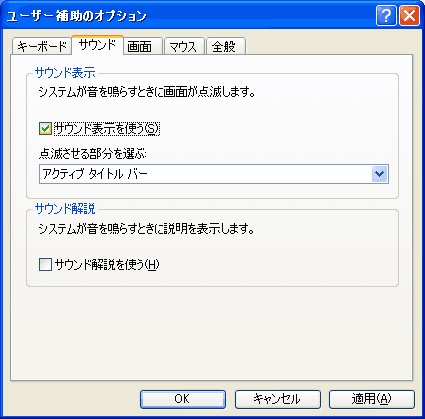|
| 1 |
[スタート] メニューで
|
Ctrl + Esc キー (または
Windows ロゴ キー  ) を押して
[スタート] メニューを表示します。 ) を押して
[スタート] メニューを表示します。
- C キーを押して、[コントロール パネル] を選択します。
|
| 2 |
コントロール パネルで
- クラシック表示が選択されていることを確認します (コントロール パネルのすべてのアイコンが表示されている)。
- クラシック表示でない場合は、コントロール パネルの左のウィンドウで [クラシック表示に切り替える]
をクリックします。
- [ユーザー補助のオプション] を選択します。
|
コントロール パネルで
- クラシック表示が選択されていることを確認します (コントロール パネルのすべてのアイコンが表示されている)。
- クラシック表示でない場合は、Tab キーを押して、コントロール パネルの左のウィンドウで
[クラシック表示に切り替える] を選択します。
- Enter キーを押します。
- 方向キーを押して [ユーザー補助のオプション] を選択します。
- Enter キーを押します。
|
| 3 |
[ユーザー補助のオプション] ダイアログ
ボックスで
|
[ユーザー補助のオプション] ダイアログ
ボックスで
- Ctrl + Tab キーを押して [サウンド] タブを選択します。
|
| 4 |
[サウンド] タブで
サウンド表示を有効にするには
|
[サウンド] タブで
サウンド表示を有効にするには
|
| 5 |
[点滅させる部分を選ぶ] で
- オプションの一覧から点滅させる部分をクリックします。
- [OK] をクリックします。
|
[点滅させる部分を選ぶ] で
- ↑キーまたは↓キーを押して、点滅させる部分を選択します。
- Enter キーを押してダイアログ ボックスを閉じます。
|
| 6 |
コントロール パネルを閉じるには
|
コントロール パネルを閉じるには
- Alt + F キーを押してから C キーを押します。
|